3. Installation
Ce chapitre se concentrera entièrement sur le thème de l’installation des différents composants qui composent IDERI note : La configuration du serveur, la configuration des composants d’administration, la configuration du client, la configuration des outils de ligne de commande et la configuration des outils d’administration. Pour tous les composants de configuration, les fichiers msi sont disponibles sur le site Web IDERI:
inotesvc.msi, intadmin.msi, intclnt.msi, inotecmd.msi, admtools.msi, inotehid.msi, sdk.msi, intsbar.msi, intgateway.msi et inotesnap.msi.
De plus, ces fichiers MSI sont intégrés dans le fichier d’installation de la
suite de produits IDERI note, qui est un fichier exe unique (inote.exe) que vous
pouvez télécharger sur le site internet IDERI. Ce fichier exe contient tous les
fichiers qui composent la suite de produits IDERI note. Les fichiers MSI incorporés
dans ce fichier peuvent être extraits en appelant ce fichier avec le paramètre de
ligne de commande -x ou -e. Cela lancera ensuite une boîte de dialogue de sélection
de répertoire dans laquelle vous pourrez choisir le répertoire dans lequel tous les
fichiers incorporés doivent être extraits. Vous pouvez également spécifier un nom de
chemin vers lequel tous les fichiers doivent être extraits en étendant ce paramètre
de ligne de commande avec un chemin comme celui-ci : -e=<directory>.
Ainsi, par exemple, -e=c:\temp pourra extraire tous les fichiers d’un seul coup
dans le répertoire c:\temp.
Comme alternative, vous pouvez simplement installer tout ou partie des fichiers de configuration MSI en appelant le fichier inote.exe sans aucun paramètre de ligne de commande, par ex. en double-cliquant dessus dans l’Explorateur. Cela lancera le Programme de configuration de la suite IDERI note de manière à ce que vous puissiez choisir les composants que vous souhaitez installer, comme dans la figure 3.1.
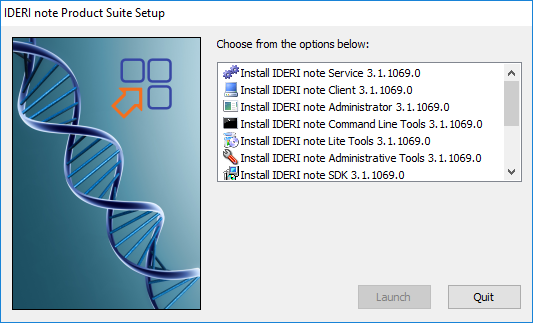
Fig. 3.1 Programme d’installation de la suite de produits IDERI note
Vous pouvez choisir l’un des composants que vous souhaitez installer dans la zone de liste sur le côté droit, puis cliquez sur le bouton intitulé « Lancer ». Cela démarrera alors une configuration interactive pour le composant sélectionné.


